win10修改ip时提示:出现了一个意外的情况,不能完成所有你在设置中所要求的更改。目前有三种解决办法。
插上移动硬盘,在虚拟机设置看一下网络模式如果是桥接的话改为Net模式,关闭虚拟机然后卸载虚拟机。我电脑出现这个问题的原因是我把vmware虚拟机安装目录放在移动硬盘上,然后在没插移动硬盘的情况下修改ip就提示“出现了一个意外的情况,不能完成所有你在设置中所要求的更改”。4.先打开另一个命令提示符,使用ipconfig命令看你的网络名称是什么,我这里是“以太网”,其它电脑也可能是“WLAN”。搜索命
我电脑出现这个问题的原因是我把vmware虚拟机安装目录放在移动硬盘上,然后在没插移动硬盘的情况下修改ip就提示“出现了一个意外的情况,不能完成所有你在设置中所要求的更改”。插上就能正常修改。以下是解决办法。
第一种、卸载虚拟机。
插上移动硬盘,在虚拟机设置看一下网络模式如果是桥接的话改为Net模式,关闭虚拟机然后卸载虚拟机。拔掉移动硬盘测试发现能改ip了。要想再装虚拟机的话就装在电脑本体的硬盘上,在虚拟机里创建的系统放在移动硬盘就行了。
第二种、通过命令提示符直接修改IP。
搜索命令提示符右键用管理员打开,依次输入以下命令,(提示:在命令提示符里粘贴部署ctrl+v,直接右键就是粘贴。)
1.netsh
2.interface
3.ip
4.先打开另一个命令提示符,使用ipconfig命令看你的网络名称是什么,我这里是“以太网”,其它电脑也可能是“WLAN”。然后在第一个命令提示符里输入,这三个分别是IP、掩码和网关,改成你们想要的。
set address “以太网” static 192.168.2.93 255.255.255.0 192.168.2.1
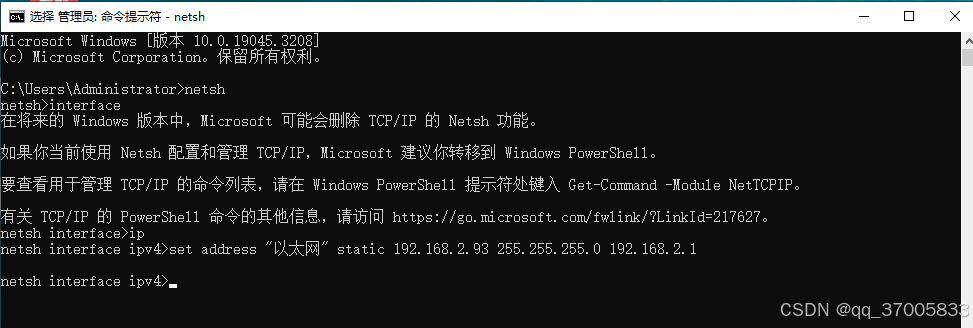
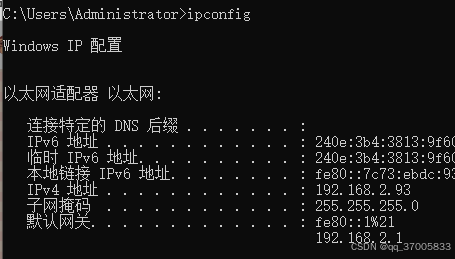
第三种、下载CCleaner。
官网链接:CCleaner
使用方法:
1.下载后直接选择 工具->注册表->全选->扫描问题。
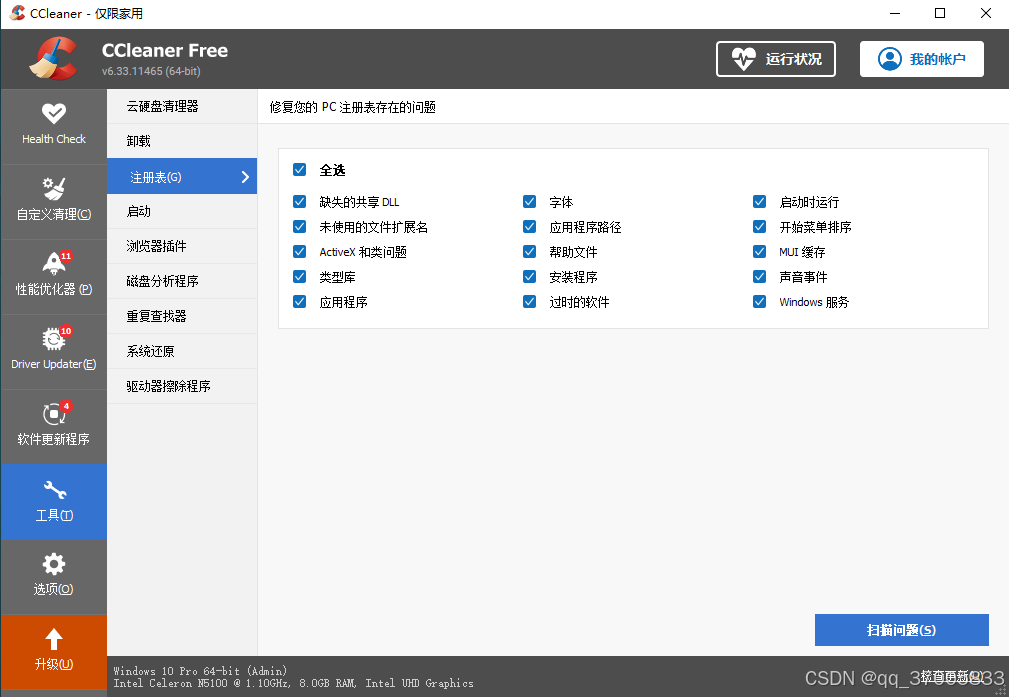
2.点击查看选定的问题,然后选择备份注册表,再点击修复所有选定的问题就行了。
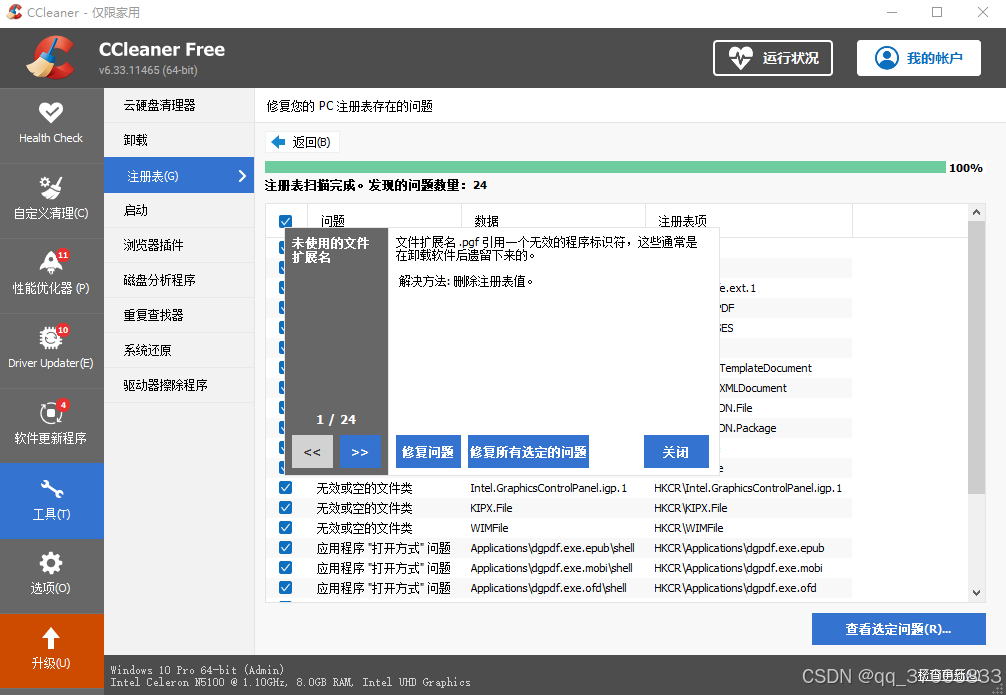
更多推荐
 已为社区贡献1条内容
已为社区贡献1条内容







所有评论(0)